L'aide en ligne est actuellement en cours de maintenance, en cas de besoin contactez notre service technique au 02.31.35.15.15
Menu
-
 Généralités
Généralités Recherche de produits
Recherche de produits
 Le module Comptabilité
Le module Comptabilité
Dans la fiche d'un produit, vous avez la possibilité de lier des options au produit. Vous pouvez alors créer les options, faire un lien vers une ou plusieurs options existantes, ou faire une copie de toutes les options liées à un autre produit.
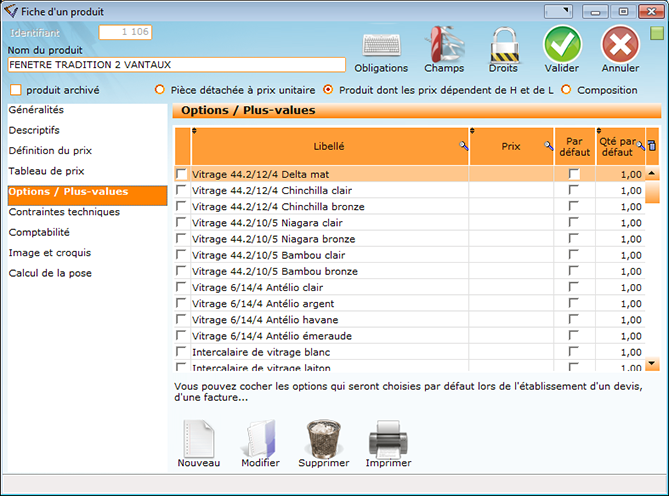
- Pour créer une option:
- Dans la partie Options/+ values de la fiche d'un produit, cliquez sur Nouveau
- Dans la liste de choix, sélectionnez Créer une nouvelle option
- La Fiche d'une option s'ouvre
- Renseignez le libellé de l'option, sélectionnez la méthode de définition du prix dans Description du prix
- Renseignez les champs nécessaires en fonction de la méthode de définition du prix choisi
- La fiche d'une option présente les mêmes parties que la fiche du produit, mais le menu liste est horizontal. Naviguez dans ce menu pour renseigner les champs nécessaires
- Cliquez sur Valider pour créer l'option
- L'option est maintenant visible dans la liste des otpions du produit
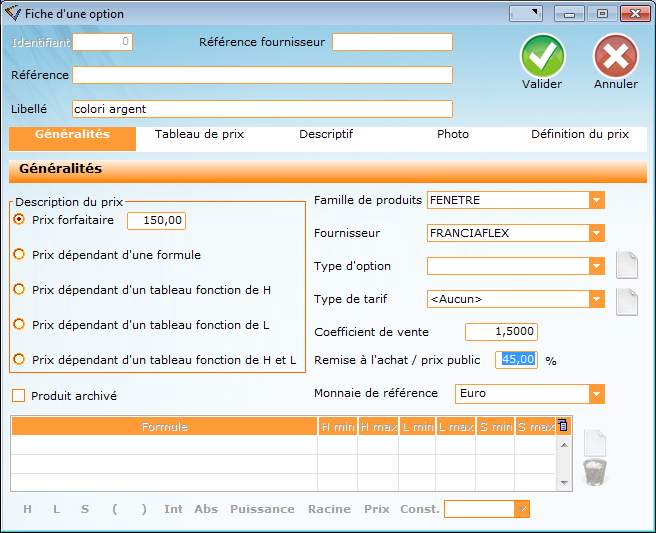
- Pour modifier une option:
- Dans la partie Options/+ values de la fiche d'un produit, sélectionnez une option dans la liste en la mettant en surbrillance
- Cliquez sur Modifier
- La Fiche d'une option s'ouvre
- Saisissez les modifications dans les champs appropriés
- Cliquez sur Valider pour enregistrer la modification
- Pour supprimer une option:
- Dans la partie Options/+ values de la fiche d'un produit, sélectionnez une option dans la liste en la mettant en surbrillance
- Cliquez sur Supprimer
- Confirmez la suppression en cliquant sur OUI dans la boîte de dialogue qui s'ouvre
- Pour lier le produit à des options existantes:
- Dans la partie Options/+ values de la fiche d'un produit, cliquez sur Nouveau
- Dans la liste de choix, sélectionnez Importer des options existantes
- La fenêtre Import d'options s'ouvre et charge la liste des familles de produits
- Vous pouvez alors faire une recherche d'options et/ou de produits par familles, et/ou par fournisseurs
- Si vous ne voulez voir apparaître que les otpions cochez la case N'afficher que les options
- Dans la liste des options qui apparaît, cochez celles que vous voulez importer
- Cliquez sur Valider
- L'option est maintenant visible dans la liste des otpions du produit
- Pour importer la totalité des options d'un autre produit:
- Dans la partie Options/+ values de la fiche d'un produit, cliquez sur Nouveau
- Dans la liste de choix, sélectionnez Importer des options existantes
- La fenêtre Import d'options s'ouvre et charge la liste des familles de produits
- Vous pouvez alors faire une recherche d'options et/ou de produits par familles, et/ou par fournisseurs
- Si la case N'afficher que les options est cochée, décochez la
- Cochez le produit dans la liste
- Cochez Importer les options de ces produits
- Cliquez sur Valider
- Les options du produit sélectionné sont alors visibles dans la liste des options du produit
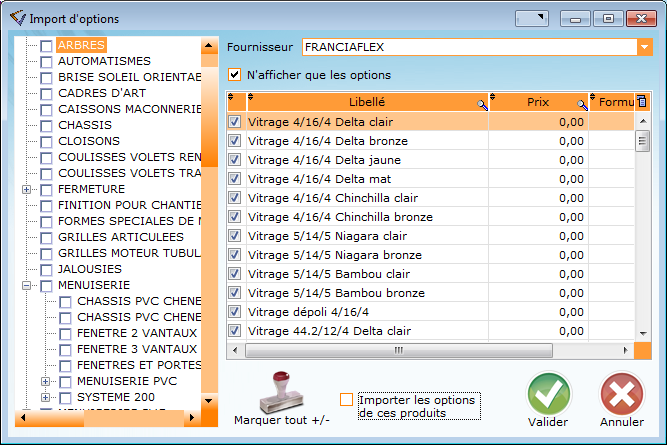
Vous pouvez définir des options par défaut. Ces options seront automatiquement ajoutés au produit lors de l'ajout de ce produit dans une affaire. Il vous suffit de cocher la case par défaut dans la ligne de l'option.

